Spine动画制作软件是一款专注2D动画的制作软件,你可以使用它来设计人物动作,对于设计动作片、打斗、人物运动画面等方面的设计是非常有帮助。使用Spine设计出来的模型可以通过移动、转换、变形、弯曲等方式修改人物动作

Spine教程
1、线性
线性 是默认的曲线类型,在关键帧的值之间进行线性插值。这意味着时当间轴位置从第一个关键帧移到第二个关键帧时,值以恒定速率变化。
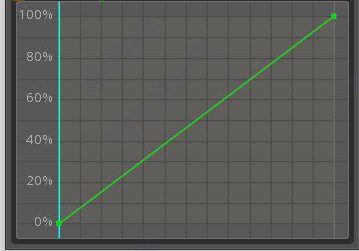
2、贝塞尔
贝塞尔 曲线类型使用贝塞尔曲线在关键帧值之间插值。一条贝塞尔曲线有两个句柄,可以拖动它们来定制关键帧之间值变化的速率。
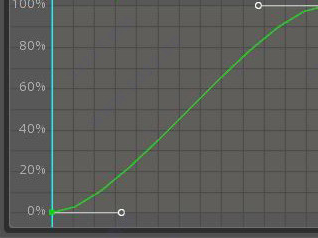
在以下图表中,一开始值没有很大变化,但随着时间轴位置越来越接近下一帧,变化越来越大。
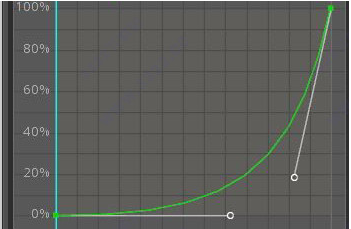
在以下图表中,一开始值变化很大,但随着时间轴位置越来越接近下一帧,变化越来越慢。
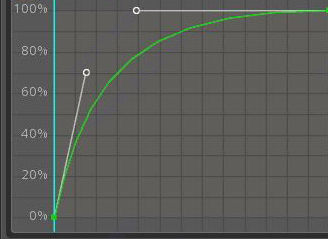
3、阶梯
阶梯 曲线根本不使用插值。值保持不变,直到下一帧。
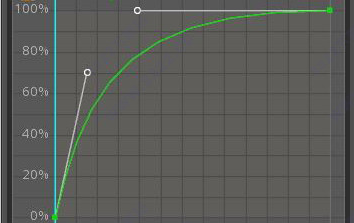
4、拆分www.kkx.net
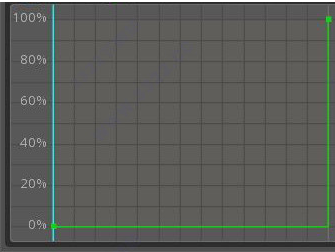
5、多选
当选择多个关键帧后,第一个选中的帧会按普通模式绘制且可以更改,而其他关键帧则以灰色绘制。
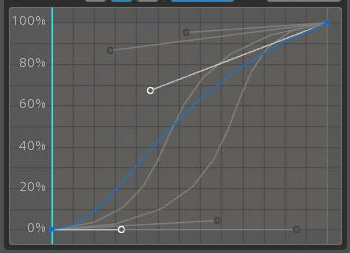
一旦幻影的 X 偏移 匹配骨架运行时速度,对于跑步或走路动画,脚步滑动时就会显示幻影。当幻影的所有脚步位于相同位置,动画就能完美匹配 X 偏移。

如果脚步在运行时滑动,那么幻影的脚步就不会落在相同位置。

在这种情况下,需要调整动画,使其变慢或变快以匹配 X 偏移,或者调整 X 偏移 以匹配动画。
6、选中
可以配置幻影,单击 骨骼 按钮后只显示选中骨骼的附件的幻影。
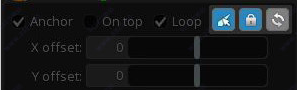
7、锁定
按钮可防止幻影骨架被更改,而 刷新 按钮会将幻影骨骼更新到当前选择。如果未选择任何骨骼,则显示所有附件

快速入门教程
首次启动 Spine 时需要联网下载更新。之后,仅在检查并下载更新时需要联网,Spine 软件会自动下载并安装更新。详见更新。
启动软件时会默认打开 spineboy 示例项目。Spine 还自带了许多其他示例项目,它们在 Spine 安装文件夹下的 examples 子文件夹中,例如:C:Program Files (x86)Spineexamples。
视图
默认 Spine 的编辑区在左边,右边是层级树视图。你也可以根据个人喜好拖动层级树视图边框调整大小或拖动层级树选项卡进行移动。详见视图。
菜单
点击左上角的 Spine 标志可进入菜单,在菜单中可以对软件进行一些设置,包括显示语言、使用版本等(若第一次安装会根据您使用的操作系统语言来识别Spine的语言环境)。
移动
在编辑区按住鼠标右键并拖动鼠标可以移动屏幕。
如果输入设备没有右键,可设置 Pan Move 热键。设置完成后,按住鼠标左键并拖动鼠标也可以完成相同功能。
缩放
Spine 中的缩放功能非常重要。将鼠标移动到想要缩放的位置,使用鼠标滚轮进行放大或缩小,或者可以将鼠标移动到编辑视图的边缘,进行更大范围的缩小。
利用鼠标进行缩放是一种很方便的操作,让你能够快速缩放到你想查看的位置。这种方式很便捷,经常可用来代替移动,可缩小再放大来转到一个新位置。
如果鼠标没有滚轮,你可以同时按住 ctrl 键(Mac系统中为 cmd 键)和鼠标右键,通过上下拖动进行缩放。
编辑区左下角的垂直滑动条显示当前缩放比例。也可以拖动此滑动条来缩放,但不如滚动鼠标滚轮方便。
垂直滑动条下面有两个缩放按钮。按放大镜按钮可把图像缩放至100%的比例,此时所显示的图像为其真实大小(制图软件中设置的像素大小)。按方块按钮可调整缩放比例使骨架填充编辑区。
撤消/恢复撤销
Spine 中几乎任何一个操作都可以按 ctrl+Z(Mac 系统中为 cmd+Z)进行撤消。按 ctrl+shift+Z 或 ctrl+Y (Mac系统中为 cmd+shift+Z 或 cmd+Y)恢复撤销。
如果不是使用 QWERTY 键盘, 默认热键可能是其他键。如 QWERTZ 键盘用 Y 代替 Z。所有热键均可以自定义.
装配/动画模式
点击编辑区左上方的SETUP或ANIMATE图标可切换装配与动画模式。
装配模式用于创建和装配骨骼。动画模式用于设计骨骼动画。具体操作方式在本指南后面有详细说明,现在你可以切换到动画模式,在摄影表视图中点击播放按钮查看 spineboy 的动画效果。
Spine动画制作软件功能
【1、动画视图】
使用 动画 视图可快速访问选中骨架的动画列表。这样就无需仅为更改当前激活的动画而在层级树中查找 动画 节点
【2、权重】
权重用于将网格顶点绑定到一个或多个骨骼。变换骨骼时,顶点也会随之变换。权重令网格能够随着操纵骨骼而自动变形,从而让原本复杂的网格变形动画变得与骨骼动画一样简单。
让骨骼能够影响网格顶点的方法又被称作混合蒙皮、线性混合蒙皮、多矩阵蒙皮、骨骼子空间变形,有时候则简称“蒙皮”。为了避免与 Spine 的皮肤功能混淆,我们将其称为“权重”或“网格权重”。
【3、层级树】
层级树 视图是 Spine 非常重要的部分,提供了整个项目的层级视图。
【4、轮廓视图】
轮廓 视图提供编辑区的二次显示。该功能可用于在操纵骨骼或附件期间,或在编辑网格顶点的同时查看整个骨架。轮廓 视图不会与骨骼、当前选中项或编辑区显示的其他UI元素混淆。
【5、纹理打包】
Spine 可以将用户的个人图片打包成纹理图集或网格(spritesheet),以便运行时高效渲染。 Spine 的纹理打包器是一个通用工具,可用于 Spine 骨架,也可独立运行打包应用的全部图片。
Spine动画制作软件特色
【1、最少的容积】
传统式的动画必须出示每一帧图片。而Spine动画只储存骨骼的动画数据信息,它所占有的室内空间十分小,并能给你的手机游戏出示独一无二的动画。
【2、工艺美术要求】
Spine动画必须的工艺美术資源更少,能为您节约出大量的资金投入更强的资金投入到游戏软件开发中去。
【3、流畅性】
Spine动画应用差值优化算法测算正中间帧,这能使你的动画一直维持顺畅的效果。
【4、武器装备配件】
图片关联在骨骼上去完成动画。假如你必须能够便捷的拆换角色的武器装备达到不一样的要求。乃至更改角色的外貌来做到动画器重的效果。
【5、混和】
动画中间能够开展混和。例如一个角色能够打枪枪击,另外还可以走、跑、跳或是游水。
【6、程序流程动画】
能够根据编码操纵骨骼,例如能够完成追随电脑鼠标的枪击,凝视对手,或是上坡起步时的身体前倾等效果。
南通电脑游戏网